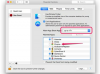يتضمن تطبيق تخطيط وتصميم الصفحات الاحترافي Adobe InDesign العديد من الميزات وأدوات التصميم لمهام النشر المكتبي. باستخدام Adobe InDesign ، يستطيع مصمم الرسوم تحقيق الدقة من حيث اللون والموضع داخل تصميم غير متوفر مع حزم البرامج ذات النهاية المنخفضة. تتمثل إحدى ميزات InDesign في القدرة على تغيير أنماط الأحرف ، مثل تغيير لون الرموز النقطية في قائمة ذات تعداد نقطي.
قم بإنشاء نمط حرف جديد
الخطوة 1
افتح Adobe InDesign وفي لوحة Character Styles ، انقر فوق New Character Style. سيظهر رابط قالب حرف جديد فارغ.
فيديو اليوم
الخطوة 2
انقر فوق الارتباط لفتح نمط الأحرف الجديد. اكتب اسمًا للنمط الجديد في مربع إدخال "الاسم".
الخطوه 3
انقر فوق مربع "لون الحرف" وحدد حامل اللون المطلوب للون التعداد النقطي الجديد.
الخطوة 4
انقر فوق الزر "موافق" لحفظ النمط.
قم بتطبيق نمط الأحرف الجديد على الرموز النقطية
الخطوة 1
اكتب القائمة النقطية باستخدام اللون الأسود الافتراضي.
الخطوة 2
حدد قائمة التعداد النقطي بأكملها عند الانتهاء من إنشاء القائمة.
الخطوه 3
انقر على "نمط فقرة جديد" في لوحة "أنماط الفقرة". سيتم إنشاء نمط فقرة جديد فارغ وسيظهر ارتباط.
الخطوة 4
انقر فوق الارتباط للوصول إلى نمط الفقرة الجديد. اكتب اسمًا للنمط الجديد.
الخطوة الخامسة
انقر فوق خيار "Bullets and Numbering" من شريط التنقل العلوي في InDesign مع استمرار تحديد قائمة التعداد النقطي.
الخطوة 6
انقر على القائمة المنسدلة المسماة "أنماط الحروف" واختر نمط الحرف الذي تم إنشاؤه في القسم 1.
الخطوة 7
انقر فوق موافق." تم تنسيق الرموز النقطية في القائمة باللون الجديد.